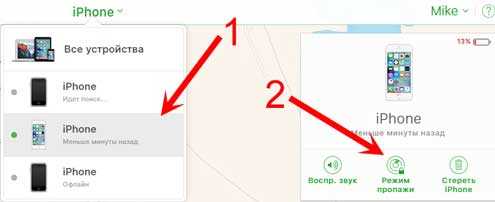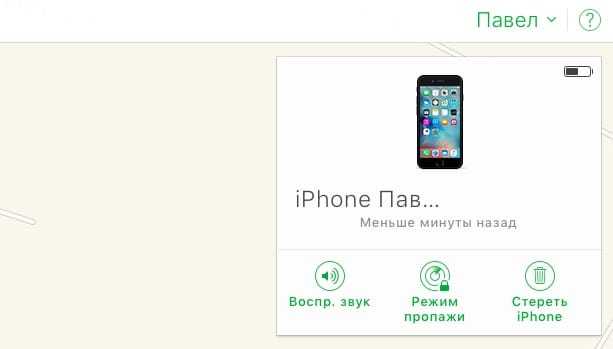Советы о том, как защититься от кражи или утраты телефона
Для защиты телефона от кражи или утраты рекомендуется выполнить следующие действия:
- Установить пароль и графический ключ. Если это iPhone, то можно выбрать разблокировку по отпечатку пальца или FaceID.
- Запустить предустановленные программы поиска утраченного смартфона либо загрузить новые. Google и Apple объединяют всю мобильную технику, зарегистрированную на одного человека, под единым аккаунтом. Это упрощает поиск утраченных устройств с других аппаратов.
- Подключить опцию поиска у мобильного оператора (если такая предусматривается перечнем предоставляемых услуг).
- Установить на смартфон приложение SIM Alarm. Данная программа присылает сообщения сразу после того, как из аппарата извлекается SIM-карта.
Помимо этого, для защиты личных данных рекомендуется:
- Проверить работоспособность функции удаленной блокировки аппарата.
- Настроить резервное копирование данных не реже, чем раз в неделю.
- Хранить важную информацию в облачном сервисе.
- Переписать в блокнот или другое место IMEI.
Перед установкой стороннего приложения, поддерживающего поиск потерянного аппарата, необходимо проверить, способна ли данная программа напрямую связываться с Google Maps. В ином случае следует загружать другие разработки. Дело в том, что, если программа не поддерживает указанную функцию, то в случае потери гаджета приложение не даст точных координат местоположения.
Новейшие запатентованные разработки компании Apple
Компания Apple получила патент на инновационную разработку, кардинальным образом меняющую представление о возможностях поиска утерянных смартфонов. Речь идет о существенном усовершенствовании системы безопасности гаджета – т.н. зомби-режиме, при активации которого iPhone притворяется выключенным, но в действительности остается отслеживаемым.
Предположительно реализация будет следующей: человек, нашедший либо укравший iPhone, при подключении такового к зарядке увидит уведомление с требованием ввести пароль. При условии неправильного ввода, активируется упомянутый режим. Далее Айфон сможет выслать на указанный электронный адрес фото нарушителя, отправить сообщение с заданным текстом по установленным координатам, притвориться выключенным, передавая данные о своем местоположении и т.д. – точный перечень доступных возможностей станет известен лишь после официального релиза функции.
Теперь вы знаете о доступных и разрабатывающихся способах обнаружения выключенного iPhone. Возьмите на вооружение рекомендации данной заметки и заблаговременно обезопасьте себя от безвозвратной утраты любимого смартфона в случае его утери/кражи.
Источник
Как найти iPhone, если он выключен
По информации, полученной из многочисленных опросов, владельцы «яблочных» устройств чаще хранят на телефоне финансовые и личные данные. Потеря или кража смартфона становится настоящей трагедией – человек теряет не только дорогостоящую игрушку, но также доступ к карточкам, финансовым операциям, электронным перепискам, контактам и заметкам. Обычно советы по поиску устройства ограничиваются рекомендацией включить режим пропажи. Преступники знают об этой функции, поэтому предусмотрительно отключают смартфон
Важно знать, как найти телефон, если он выключен
Отметка устройства как пропавшего или включение режима пропажи для личной вещи
- Откройте приложение «Локатор» и перейдите на вкладку «Устройства» или «Вещи».
- Выберите пропавшее устройство или личную вещь.
- Прокрутите экран вниз до пункта «Отметить как пропавшее» и выберите «Активировать» либо до пункта «Режим пропажи» и выберите «Включить».
- Следуйте инструкциям на экране, если вы хотите, чтобы ваша контактная информация отображалась на пропавшем устройстве или личной вещи, или если вы хотите ввести собственное обращение к нашедшему устройство с просьбой связаться с вами.
- Нажмите «Активировать».
Что произойдет, если вы активируете функцию «Отметить как пропавшее»для своего устройства
Функции, доступные для пропавшего устройства или личной вещи
iPhone, iPad, iPod touch, Apple Watch
- Просмотр геопозиции
- Воспроизведение звукового сигнала
- Отметка устройства как пропавшего (режим пропажи)
- Дистанционное удаление данных
AirTag
- Просмотр геопозиции
- Точное местонахождение
- Воспроизведение звукового сигнала
- Режим пропажи
Компьютер Mac
- Просмотр геопозиции
- Воспроизведение звукового сигнала
- Отметка устройства как пропавшего (блокировка компьютера Mac)
- Дистанционное удаление данных
Наушники AirPods и продукты Beats
- Просмотр геопозиции
- Воспроизведение звукового сигнала
Продукты сторонних производителей
- Просмотр геопозиции
- Режим пропажи
- Другие функции зависят от продукта
Функции и доступность приложения «Локатор» могут различаться в зависимости от страны или региона.
Как найти потерянный Айфон?
Теперь о поднявшемся шуме вокруг возможной блокировки iPhone, у пользователя, который решил вступить в клуб «Общий аккаунт».
Если вы посмотрите на скриншоты, то увидите – функция Find iPhone просит установить пароль только тогда, когда пользователь заранее его не создал.
Дистанционно с Общего аккаунта можно посмотреть ВСЕ данные пользователя, которые хранятся на девайсе.
Уверяю вас – администрации сайта есть чем заняться (в том числе и искать новые интересные приложения), а не смотреть когда ваш телефон появится в качестве определяемого устройства Find iPhone.
Особенности функции и как она работает
Корпорация Apple всегда уделяла вопросам безопасности одно из приоритетных мест, благодаря чему ее продукция по сей день считается одной из самых безопасных. Для операционной системы iOS до сих пор не существует каких-то серьезных вирусов, которые бы могли нанести вред как, например, для Windows или Android, с чем сталкиваются сотни тысяч пользователей каждый день.
Разработчики из Купертино продумали систему и в случае кражи устройств. Ведь техника Apple уже какой год представляет собой самый лакомый кусочек для мелких и крупных воришек, вот только не у многих хватает знаний, чтобы скрыть местоположение тех же Айфонов или iPad.
Весь процесс осуществляется благодаря специальной функции и отдельному приложению, которые называются «Найти iPhone» . На английском же они именуются как «Find my iPhone» .
Сервис впервые был анонсирован еще в далеком 2011 году, когда другие крупные гиганты в сфере IT не могли и подумать о подобных возможностях. Тогда первая версия функции и приложения появилась для iOS 5.
Что мне делать, если я потеряла кнопочный телефон, а он сел?
Кнопочные гаджеты не отличаются большим ресурсом аккумуляторов. А значит, пролежав сутки в укромном месте, вы не сможете отыскать аппарат по звуковому сигналу. Поэтому поиск девайса становится более трудной задачей.
Как же найти выключенный мобильник дома, если уже вы готовы срывать на крик? Мы предлагаем немного успокоиться – это в первую очередь. Во взвинченном состоянии невероятно трудно заметить даже кирпич на рабочем столе. Поэтому минут 10 уделите на то, чтобы отдохнуть, сконцентрироваться и расслабиться. После этого смело приступайте к поискам.
Поиски начинайте с видных мест. Найти разряженный телефон дома – задача не из легких. Поэтому медленно и методично осматривайте полки, подлокотники кресел и диванов, журнальные столики. Загляните под диван, в пространство между стеною и креслом, в шкафах. Не отказывайтесь от поисков в самых невероятных местах.
Самым простым вариантом найти дома выключенный, разряженный телефон, является вспомнить маршрут, по которому вы ходили в своей квартире. Подумайте, где вы были последний раз и пользовались своим гаджетом. Возможно, вы поговорили, и при этом оставили гаджет где-нибудь на полке или на подоконнике. Люди очень часто любят совмещать подобные вещи.
Если же вы прошлись по определенному маршруту и не нашли своего Айфона, приступайте к использованию других методик. Спокойными могут быть пользователи, у кого в телефоне имеется будильник, и он заведен на конкретное время. В указанный час будильник сработает даже в том случае, если гаджет выключен, у него села батарейка. Практически все компании предусмотрели такой случай, поэтому действительно сохраняют возможность небольшого количества заряда, чтобы сработал звук. Поэтому попросите близких, если они услышат какой-то посторонний звук, дать вам знать.
Поиск мобильного телефона дома по спутнику является самым продвинутым методом. Для реализации этого следует установить заранее специальную программу. К тому же смартфон должен быть оснащен GPS приемником. Помните, именно это устройство подает постоянные сигналы о местонахождении айфона.
Где находится функция найти Айфон в телефоне и как ей пользоваться
C момента своего появления функция «найти Айфон» принесла огромную пользу множеству владельцев гаджетов от Apple, которые всегда были одними из самых желанных устройств для злоумышленников. О том, как работает данный сервис, как его активировать и настроить – в нашей статье.
Как работает функция Найти iPhone
Найти Айфон – это сервис, предлагаемый компанией Apple, который обеспечивает ряд возможностей для защиты фирменных устройств бренда в случае потери либо кражи. Управление сервисом осуществляется через службу iCloud, с его помощью можно выполнить следующие операции:
- определить местонахождение смартфона на карте;
- включить режим “Activation Lock”, который полностью блокирует потерянный телефон и лишает злоумышленника доступа к операционной системе;
- дистанционно стереть всю информацию с памяти устройства;
- воспроизвести звуковой сигнал, который помогает найти телефон или планшет, если он находится рядом.
Для того, чтобы воспользоваться всеми вышеперечисленными возможностями, необходимо включить функцию найти Айфон, давайте разберемся как это сделать.
Как включить функцию Найти iPhone
Если ваш гаджет работает под управлением операционной системы iOS 5.0 и выше, вам необходимо зайти в Настройки, после перейти в iCloud, проскроллить вниз к пункту «Найти iPhone» и передвинуть ползунок в положение включено. При необходимости введите логин и пароль от Apple ID Там же находится функция «Последняя Геопозиция». При ее активации каждый раз, когда аккумулятор устройство разряжается до критично низкой отметки, данные о его местоположении будут автоматически сохраняться в iCloud.
Если вы решите продать смартфон на вторичном рынке, при его передаче новому владельцу, актуальным станет вопрос как отключить функцию найти Айфон. Сделать это можно несколькими способами:
- в настройках смартфона аналогичным вышеописанному способом;
- дистанционно, посредством сервиса iCloud;
- удалив учетную запись iCloud с устройства или сбросив настройки.
Быстрее всего отключить функцию в настройках. Для этого все также ищем там подпункт «Найти iPhone», сдвигаем ползунок положение «off» и подтверждаем действие вводом пароля Apple ID.
Также деактивация защиты осуществляется посредством удаления учетной записи iClouad или сброса всех внутренних настроек устройства. Для этого действуйте по следующему алгоритму: «Настройки» > «Основные» > «Сброс» > «Стереть контент и настройки». В обеих случая также потребуется ввод пароля и логина Apple ID.
Инструкция по дистанционному отключению с помощью сервиса iCloud:
- Запускаем приложение либо переходим по следующей сссылке, логинимся и открываем вкладку «Мои устройства».
- В списке из привязанных к вашему аккаунту устройств выбираем нужное.
- Произвести удаление гаджета из списка можно лишь когда он выключен, потребуется попросить владельца на время отключить смартфон либо планшет.
- Удаляем устройство с помощью свайпа в лево (в мобильном приложении) либо крестика в веб-версии.
- Подтверждаем действие вводом AppleID.
На этом все, теперь вы знаете не только как включить функцию найти Айфон, но и все способы ее деактивации.
Что такое Activation Lock?
В операционной системе iOS 7 дебютировала функция Activation Lock, или же «Блокировка активации» устройства. Она способствует дополнительной безопасности данных вашего гаджета, делая его содержимое полностью недоступным для злоумышленника либо человека, нашедшего устройство в случае потери. Блокировка активации включается автоматически при включении функции «Найти Айфон», так что никаких дополнительных действий производить не нужно.
Что будет, если посторонний человек попытается получить доступ к хранящимся на устройстве данным? Если блокировка работает, станет невозможной повторная активация и использование смартфона, удаление данных с его памяти, при этом смартфон будет неработоспособным даже в случае перепрошивки из режима DFU. При включении телефон будет требовать ввести AppleID, который никак не возможно обойти.
Предупрежден – значит вооружен. Зная, как работает функция найти Айфон не медлите с ее использованием в случае потери устройства. Сразу же активируйте режим пропажи в iCloud, отслеживайте местоположение девайса на карте и принимайте необходимые меры по его возвращению. В крайнем случае используйте возможность дистанционного удаления всех данных с памяти устройства, чтобы они ни коим образом не могли попасть в распоряжение третьих лиц.
8 бесплатных приложений, которые пригодятся каждому владельцу Apple Watch
Мы подобрали 8 простых, удобных и полезных приложений, которые помогут заботиться о здоровье, быстрее справляться с повседневными задачами и просто помогут упростить вашу жизнь.
Приложения для здорового образа жизни:
«Workout». В нем можно выбрать один из видов спорта, которым планируете заниматься (бег, велоспорт, треккинг) и приложение «Workout» будет на экран часов выдавать информацию о вашей активности, количестве потраченных калорий и т.д.
«Lose It!». Это счетчик калорий с большой базой продуктов и напитков. Он за вас подсчитает калории, составит оптимальный рацион питания, поможет контролировать или сбросить вес. На экран будет выводиться дневной отчет по потребленным калориям и статистика за последнюю неделю.
«Stepz». Приложение «Stepz» — шагомер, который поможет отследить количество шагов и пройденное за день расстояние. С его помощью можно ставить индивидуальную цель и достигать ее. На дисплей часов будут выводиться количество пройденных шагов, потраченные калории и статистика последних часов. Также можно просмотреть историю за последние дни и пройденное расстояние.
«Pillow» — трекер, определяющий фазы сна. С помощью специальных датчиков на смарт-часах он отслеживает фазы сна и определяет, насколько крепко вы спите и как часто ворочаетесь.
Приложения для решения повседневных задач:
Productive». Более удобный аналог стандартных «напоминаний». С помощью этого планировщика дел вы выработаете полезные привычки, сможете проанализировать прогресс и точно не забудете про важные дела.
«Shazam». Услышали классную песню, но не знаете исполнителя? Приложение быстро отследит трек и определит его название, а также того, кто его исполняет. Вам больше не нужно доставать телефон, гораздо быстрее определить аудиотрек с помощью экрана iWatch.
«Elk». Умное и полезное приложение для конвертации валюты с удобным интерфейсом, которое однозначно пригодится тем, кто часто путешествует. В нем вы можете выбрать валюту, нужную в данный момент, или «Elk» определит ее сам по геолокации.
«Яндекс.Переводчик». Доступно 95 языков. Чтобы поговорить с иностранцем на его родном языке нужно проговорить фразу вслух, а аксессуар подскажет его перевод.
Сервисы и программы
Еще один не менее надежный вариант, как можно отследить кнопочный девайс, это использование специальных программ и приложений. Таких приложений существует великое множество, суть их работы аналогичная. Вам достаточно только подобрать удобную для себя программу.
Наиболее популярными среди них являются следующие утилиты:
Рассмотрим первое приложение более детально. Это достаточно хорошая программа, основными опциями которой является управление и слежение за девайсом. Однако это приложение не отображается в Гугл Плей. Для скачивания понадобится использовать другой проверенный источник и проверить утилиту на вирусы.
Первым делом нужно скачать приложение и зарегистрироваться в нем. Для авторизации понадобится указать электронный ящик, номер сим-карты и придумать пароль. Далее можно использовать утилиту по назначению – отслеживать местоположение кнопочного аппарата.
Еще одним плюсом приложения является наличие функции активации звукового сигнала, которая помогает найти девайс. Мелодия в этом случае будет воспроизводиться даже на беззвучном режиме. В случае удаления утилиты или при выключенном аппарате абоненту будет отображаться последнее местоположение девайса.
Вторая программа тоже достаточно полезный инструмент, который отличается от других своим нестандартным названием. Принцип тот же – скачиваем, проходим авторизацию и указываем номер мобильника, который будем отслеживать. На ваш мобильник будут приходить сообщения о положении пользователя. Еще одной отличительной опцией программы является наличие экстренных сообщений – «На связи», «Свободен», «Помогите».
В данной статье мы представили несколько способов, как отследить кнопочный аппарат. Вам достаточно подобрать удобный для себя вариант и использовать его при необходимости.
Основные способы поиска украденных гаджетов

Среди основных вариантов, которыми может воспользоваться пострадавший. Можно выделить три:
Особенно если речь идет о какой-нибудь дешевой «одноразовой» китайской поделке или вообще кнопочной трубке. Кроме того, потребуется зарегистрировать номер IMEI во всемирной базе данных и оставить там координаты для связи.
Сам код IMEI можно найти на упаковке гаджета, если, конечно, она до сих пор не выброшена. Но без нее доказать свои права на него в любом случае не удастся.
Можно также обратиться к сотовому оператору и попытаться обнаружить местонахождение пропажи по сим-карте. Здесь придется доказывать свои права уже на телефонный номер.
Но устройство при этом должно быть, как минимум, включено. Кроме того, если, в самом деле, имеет место кража, то от сим-карты наверняка постараются избавиться.
Для того чтобы определить местонахождение при помощи спутника, придется использовать компьютер или планшет. Если пропажа работает под управлением Android, понадобится всё тот же Android Device Manager.
На странице «Удаленное управление» следует выбрать свой гаджет (он у владельца аккаунта Google может быть не один) и нажать «Определить местоположение устройства».
Спустя короткое время на открывшейся карте появится маркер. Или не появится, если телефон отключен.
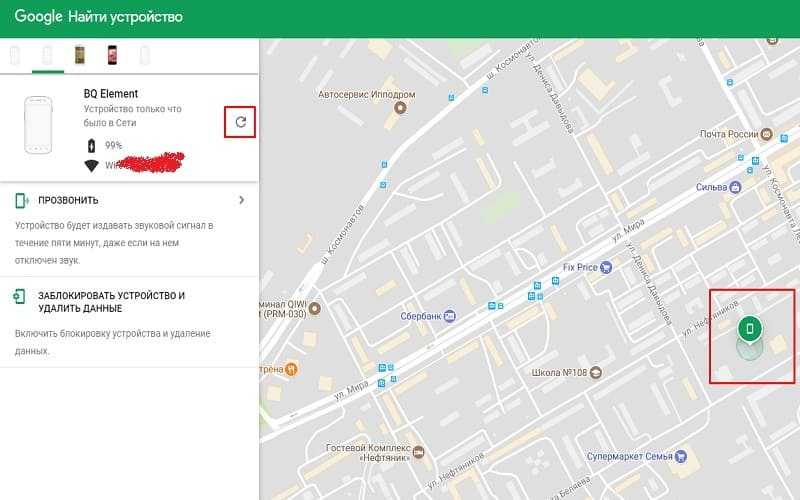
У «яблочных» девайсов, работающих под управлением iOS, аккаунт имеется по умолчанию, так же, как и необходимые приложения.
В заключение стоит отметить, что в последнее время интенсивно развиваются облачные сервисы хранения данных. Подобный подход обеспечивает пользователю ряд преимуществ:
Как найти выключенный iPhone и можно ли это сделать?
Всем привет! К большому сожалению, от риска утери или кражи любимого iPhone не застрахован никто. Такая ситуация может произойти с абсолютно любым человеком — защититься от этого нельзя. Ситуация становится в особенности печальной, если взглянуть на статистику раскрываемости дел о воровстве мобильных телефонов – цифры не самые утешительные. Да что там неутешительные… они очень даже пугающие!
Но! Не нужно сразу же отчаиваться, впадать в уныние и посыпать голову пеплом. Почему? Потому что иногда ситуацию еще можно решить в вашу пользу — ведь возможность поиска утраченного iPhone все-таки остается. Да, шансы не максимальные… но они есть! Именно об этом и пойдет речь в рамках сегодняшней публикации.
Приготовились? Поехали же!
Что делать, если потерял наушник в квартире?
Есть два способа найти потерянный: через Bluetooth и функцию «Поиск».
С помощью приложения «Локатор»
Чтобы найти беспроводные наушники для iPhone или AirPod, вы можете использовать приложение «Найти iPhone» или «Найти меня». Этот вариант подходит для устройств под управлением iOS3 и выше. Вы можете искать наушники с помощью смартфона, планшета или компьютера с доступом в Интернет, а также у вас должна быть учетная запись iCloud/AppleID и включена функция «Найти iPhone». Это приложение позволяет найти все устройства, подключенные к вашей учетной записи. Однако бывает, что AirPods потеряны дома и выключены, тогда программа покажет последнее место, где устройство было в сети.
Чтобы найти AirPod, нужно следовать следующему алгоритму:
- Откройте приложение «Найти iPhone» или «Найти меня» на мобильном устройстве или в браузере на ПК.
- Войдите в свою учетную запись с помощью учетной записи iCloud.
- На карте будет показано расположение всех используемых и подключенных устройств. Войдите в меню во вкладку «Все устройства», выберите «AirPods».
- Если гарнитура найдена, она будет показана на карте со смартфоном или ПК в виде синей точки, а нужное устройство — серым или зеленым цветом. Зеленый цвет означает, что гарнитура сопряжена с вашим телефоном или планшетом и может воспроизводить звук, чтобы помочь вам в поиске. Серая точка означает, что AirPods по какой-то причине не найдут его.
- Если на экране появится зеленая точка, на ПК отобразится меню действий, а на мобильном устройстве появится кнопка «Действие», которую необходимо включить.
- Чтобы AirPod подал сигнал, нужно нажать на «Воспроизвести звук».
Со своего смартфона вы можете управлять звуком наушников с помощью нескольких команд:
- Остановить воспроизведение (остановить воспроизведение);
- Отключить звук слева (слева). Это нужно для того, чтобы остановить звук в левом наушнике, чтобы было легче найти нужный AirPod;
- Отключить звук справа (справа). Противоположность предыдущему пункту.
Если вам удалось найти только черный или белый наушник, вам нужно положить его в корзину и перезапустить Finder, чтобы найти второй AirPod.
Через Bluetooth
Найти потерянную беспроводную аудиогарнитуру типа Samsung Buds Live или QCY можно с помощью технологии Bluetooth, но только в том случае, если она не успела полностью сесть и сопряжена со смартфоном. Мобильные устройства, сделанные в 2000-х годах, постоянно обнаруживались по Bluetooth, но в последние десятилетия производители сделали видимость устройства опциональной, включив ее по запросу на короткое время. Поэтому для обнаружения беспроводных наушников нужно сделать следующее:
- На устройстве Android перейдите в настройки, выберите «Беспроводные сети», а затем Bluetooth.
- Дайте команду «Bluetooth-наушники», затем «Наушники и динамики», выберите искомое устройство и нажмите «Подключить».
Если устройства не были сопряжены, приходится ходить по дому, квартире, офису или месту, где могут пропасть наушники Samsung или Xiaomi Airdots, периодически пытаясь подключиться. Обнаружение не произойдет, если гарнитура пуста или ранее не была добавлена в список сопряженных устройств. Расстояние между смартфоном и подключаемым устройством не должно быть более 10 метров, а наушники не должны находиться в зарядном чехле.
Если вы не смогли найти наушники по Bluetooth, нужно искать во всех возможных местах, где вы могли их потерять: на рабочем месте в офисе, в квартире на диване и т.д.
Поиск наушников AirPods через опцию
С версии iOS 10.3 появилась возможность поиска и наушников AirPods, ведь они тоже подключаются к устройству через беспроводные сети.
Если вам нужно найти наушники, то выполните следующие действия:
- Зайдите на сайт iCloud или в программу, установленную на вашем смартфоне и авторизуйтесь под Apple ID, который используется на смартфоне с наушниками;
- Откройте службу «Найти iPhone» и подождите, пока система отобразит полный список устройств. Выберите там наушники и посмотрите, где на карте они сейчас находятся.
Система может отображать 3 точки разных цветов:
- Синяя — отображается рядом с устройством, использующим ваши наушники;
- Зеленая — отображается рядом с устройствами, которые в данный момент находятся в режиме онлайна;
- Серая — отображается рядом с устройствами, которые отключены или разряжены. В случае с AirPods еще можно добавить пункт «Находятся в чехле», то есть, не активны.
В сервисе можно воспроизвести звуковой сигнал, чтобы найти свои наушники, причем вы можете воспроизводить как левый, так и правый, что очень удобно. Для этого нужно просто нажать на AirPods в списке, выбрать вкладку «Действия» и начать воспроизведение. Как только найдете, кликните по кнопке «Остановить».
Как включить Уведомления об оставленном устройстве
Как включить Уведомления в Локаторе, коротко.
Эти уведомления включаются в iOS во встроенном приложении Локатор. Они активируются вручную для каждого вашего устройства и по умолчанию выключены. Советую включить.
Выберите вкладку Устройства, нажмите на любой девайс Apple из списка, затем смахните его открывшуюся вкладку вверх.
Вам нужен раздел Уведомления, а в нём — подменю Уведомлять, когда забыто. Войдите в него и в открывшемся включите единственный «рубильник». Всё.
Теперь вы будете получать уведомление, когда этот девайс или аксессуар отдалится от вас дальше, чем на 10 метров.
Как найти iPhone с помощью приложения
Для этого способа необходимо позаимствовать у товарища iPhone или iPad и в приложении «Найти iPhone» (установлено по умолчанию, если нет скачайте) авторизоваться под своим Apple ID. Дальше, как и в первом варианте, отобразиться карта с геопозицей вашего пропавшего устройства.
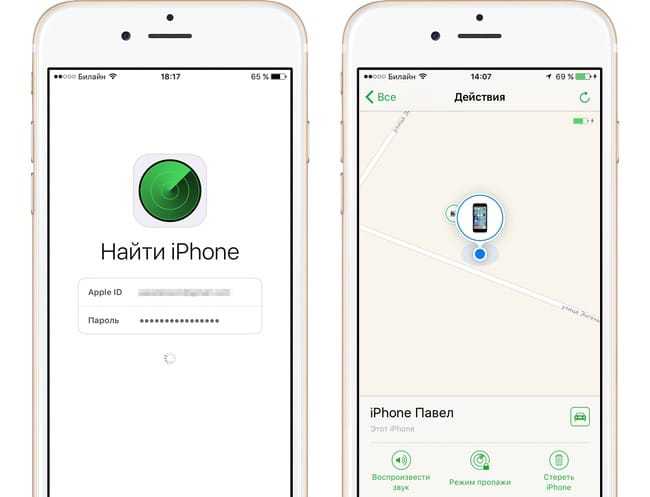
Работа в приложении полностью аналогична web-версии описанной в первом способе. Из отличий только значок автомобиля, позволяющий проложить оптимальный маршрут до пропажи.
В качестве вывода
Мораль сей статьи такова, функция «Найти iPhone» обязательно должна быть включена. Но будет очень здорово если никогда не придется ей пользоваться!
Также можете посмотреть подробную видеоинструкцию.